共有ユーザー権限移譲手順
NissanConnect サービスの契約者(オーナー)からの招待で、ご家族や友人などと一緒に同サービスを利用することができます。契約者は権限を設定してユーザーを招待することができます。共有ユーザーは4名まで設定可能です。
共有ユーザーになる方はあらかじめNISSAN IDに登録の上、オーナーに登録したメールアドレスをお伝えください。
NISSAN IDの登録はこちら
【オーナー側での設定】
NissanConnect サービスの契約者(オーナー)からの招待で、ご家族や友人などと一緒に同サービスを利用することができます。契約者は権限を設定してユーザーを招待することができます。共有ユーザーは4名まで設定可能です。
共有ユーザーになる方はあらかじめNISSAN IDに登録の上、オーナーに登録したメールアドレスをお伝えください。
NISSAN IDの登録はこちら
【オーナー側での設定】
NissanConnect サービスの契約者(オーナー)からの招待で、ご家族や友人などと一緒に同サービスを利用することができます。契約者は権限を設定してユーザーを招待することができます。共有ユーザーは4名まで設定可能です。
共有ユーザーになる方はあらかじめNISSAN IDに登録の上、オーナーに登録したメールアドレスをお伝えください。
NISSAN IDの登録はこちら
【オーナー側での設定】
①NissanConnect サービスアプリでアカウントメニューを選択します。
①NissanConnect サービスアプリでアカウントメニューを選択します。
①NissanConnect サービスアプリでアカウントメニューを選択します。

②「設定/その他」タブ内で「NissanConnect サービスの共有」をタップ
②「設定/その他」タブ内で「NissanConnect サービスの共有」をタップ
②「設定/その他」タブ内で「NissanConnect サービスの共有」をタップ

③「ユーザーを招待」をタップ
③「ユーザーを招待」をタップ
③「ユーザーを招待」をタップ

④招待したいユーザーの表示名、メールアドレス(NISSAN ID)、有効期限(任意)を入力。「権限」のプルダウンを選択しユーザー権限を編集します。
共有ユーザー権限比較表(PDF)はこちら
入力が完了したら「招待する」ボタンをタップ
入力したメールアドレスへ招待メールが送付されます。
④招待したいユーザーの表示名、メールアドレス(NISSAN ID)、有効期限(任意)を入力。「権限」のプルダウンを選択しユーザー権限を編集します。
共有ユーザー権限比較表(PDF)はこちら
入力が完了したら「招待する」ボタンをタップ
入力したメールアドレスへ招待メールが送付されます。
④招待したいユーザーの表示名、メールアドレス(NISSAN ID)、有効期限(任意)を入力。「権限」のプルダウンを選択しユーザー権限を編集します。
共有ユーザー権限比較表(PDF)はこちら
入力が完了したら「招待する」ボタンをタップ
入力したメールアドレスへ招待メールが送付されます。

【共有ユーザー側での認証・承認】
【共有ユーザー側での認証・承認】
【共有ユーザー側での認証・承認】
①招待メールを受け取ったNISSAN ID(メールアドレス)でログインしてください。
※同端末で複数のNISSAN IDを使用していた場合は、その他のアカウントはログアウトしオーナーから招待されたNISSAN IDでログインしてください。
①招待メールを受け取ったNISSAN ID(メールアドレス)でログインしてください。
※同端末で複数のNISSAN IDを使用していた場合は、その他のアカウントはログアウトしオーナーから招待されたNISSAN IDでログインしてください。
①招待メールを受け取ったNISSAN ID(メールアドレス)でログインしてください。
※同端末で複数のNISSAN IDを使用していた場合は、その他のアカウントはログアウトしオーナーから招待されたNISSAN IDでログインしてください。

②NISSAN IDのアカウント認証が完了します。
②NISSAN IDのアカウント認証が完了します。
②NISSAN IDのアカウント認証が完了します。

<ここからはNissanConnect サービスアプリでの操作になります>
③「共有ユーザー」ボタンをタップします。
<ここからはNissanConnect サービスアプリでの操作になります>
③「共有ユーザー」ボタンをタップします。
<ここからはNissanConnect サービスアプリでの操作になります>
③「共有ユーザー」ボタンをタップします。
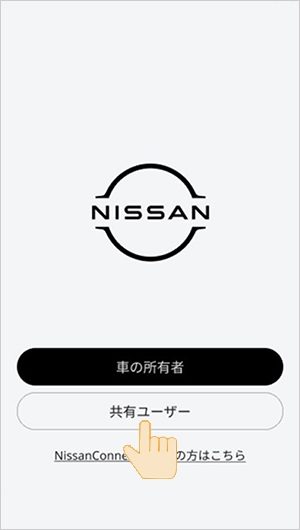
④登録したNISSAN IDでログインするとメールが送信されます。
NissanConnect サービスアプリのダウンロードはこちら
④登録したNISSAN IDでログインするとメールが送信されます。
NissanConnect サービスアプリのダウンロードはこちら
④登録したNISSAN IDでログインするとメールが送信されます。
NissanConnect サービスアプリのダウンロードはこちら

⑤届いたメールに記載されたアクセスコードを入力して「送信する」ボタンをタップ
⑤届いたメールに記載されたアクセスコードを入力して「送信する」ボタンをタップ
⑤届いたメールに記載されたアクセスコードを入力して「送信する」ボタンをタップ

⑥承認する「〇〇様からの招待」を選択
⑥承認する「〇〇様からの招待」を選択
⑥承認する「〇〇様からの招待」を選択

⑦内容をご確認の上、「承認」ボタンをタップすると、登録したメールアドレスにメールが送信されます。
⑦内容をご確認の上、「承認」ボタンをタップすると、登録したメールアドレスにメールが送信されます。
⑦内容をご確認の上、「承認」ボタンをタップすると、登録したメールアドレスにメールが送信されます。

⑧ワンタイムパスワードが記載されたメールを確認の上、PINコードを入力し、「次へ」をタップ
⑧ワンタイムパスワードが記載されたメールを確認の上、PINコードを入力し、「次へ」をタップ
⑧ワンタイムパスワードが記載されたメールを確認の上、PINコードを入力し、「次へ」をタップ

⑨ナビの「プロフィールの設定」でNissanConnect サービスにログインを完了し、「次へ」をタップ
⑨ナビの「プロフィールの設定」でNissanConnect サービスにログインを完了し、「次へ」をタップ
⑨ナビの「プロフィールの設定」でNissanConnect サービスにログインを完了し、「次へ」をタップ

⑩共有ユーザーの設定が完了しました。
「完了」ボタンをタップしてサービスをご利用ください。
⑩共有ユーザーの設定が完了しました。
「完了」ボタンをタップしてサービスをご利用ください。
⑩共有ユーザーの設定が完了しました。
「完了」ボタンをタップしてサービスをご利用ください。












































